如今,在我们的学习,工作和生活中很多时候都要用到笔记本电脑,可很多人也只是会使用电脑而一旦电脑出现故障,很多人都不知道如何解决,譬如笔记本本地连接不见了的情况,怎么解决?下面,小编就给大家准备了笔记本本地连接不见了的解决方法了。
笔记本电脑是一种小型便捷的个人电脑。很多朋友在使用电脑时,电脑的右下角中都会有一个电脑连接的图标,但是当这个图标不见了时,在面对笔记本本地连接不见了的情况,该怎么处理?为此,小编就给大家介绍笔记本本地连接不见了的方法了。
笔记本本地连接不见了怎么解决
在电脑桌面左下角找到开始菜单,点击进入。
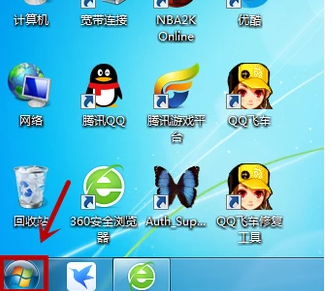
电脑本地连接电脑图解1
在开始菜单中,打开“控制面板”程序。
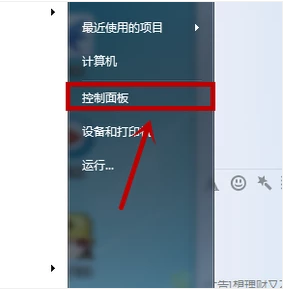
笔记本电脑图解2
在控制面板里面找到管理工具并进入。

电脑本地连接电脑图解3
在管理工具里面找到服务这个选项。
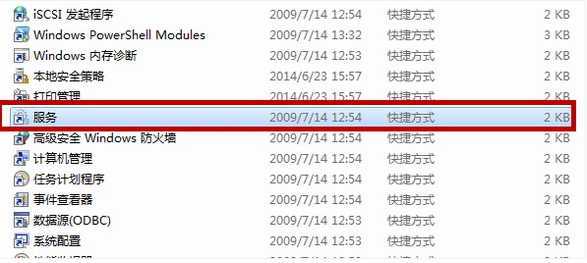
电脑本地连接电脑图解4
进入服务窗口后,在列表窗口中,找到Netword Connections这一项,双击进入。
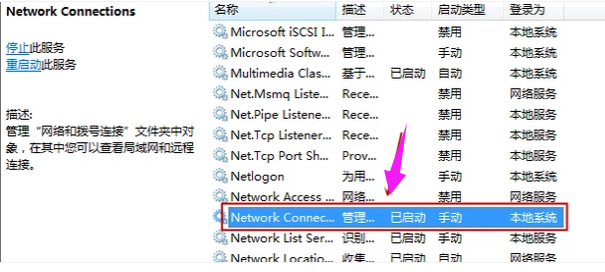
不见了电脑图解5
在Netword Connections属性窗口,选择“常规”选项卡,将“启动类型”中的“已禁用”改为“自动”,
然后点击右下角的“应用”按钮,然后点击“服务状态”下的“启用”按钮,
就会启动网络连接服务,最后按确定退出属性窗口,就可以使用了。
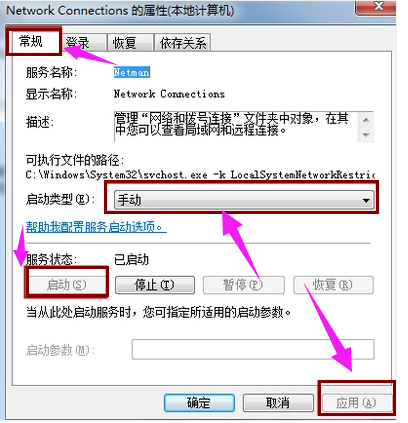
笔记本电脑图解6
以上就是笔记本本地连接不见的解决方法了。